Privzeti prehod ni na voljo (Windows 10): kako popraviti?
Mnogi od tistih uporabnikov, ki se povezujejo z internetom prek omrežij Wi-Fi, se včasih soočajo s problemom, da sistem, zlasti Windows 10, nenehno piše: "Privzeti prehod ni na voljo." Veliko ljudi namenja pozornost dejstvu, da mobilne naprave delujejo dobro, vendar se računalniki in prenosni računalniki ne želijo povezati v omrežje. Nato bomo pogledali, kaj je prehod in kako odpraviti težave s povezavo z nekaj preprostimi metodami. Upoštevajte, da to ne bo vplivalo na situacije, ko povezava ni mogoča za vse predvidene naprave.
Kaj je prehod v internetnih povezavah?
Preden se lotite težav z internetnimi povezavami, ki temeljijo na Wi-Fi, je vredno raziskati, kaj je prehod sam.

Praktično vsi spoštovani viri označujejo prehod (bodisi „železno“ napravo ali programsko opremo) kot sredstvo za pretvorbo različnih internetnih protokolov v druge, da bi dosegli združljivost med njimi. Pravzaprav se lahko celo običajen usmerjevalnik imenuje prehod.
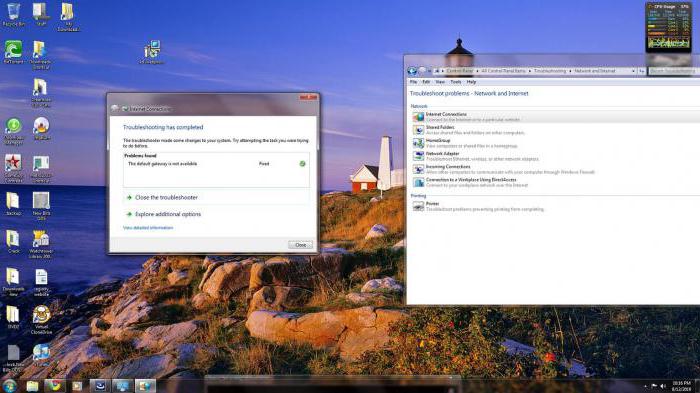
In ko povezava ne uspe, se pojavi legitimno vprašanje, zakaj privzeti prehod ni na voljo in kako popraviti to situacijo? Najprej najprej.
Kaj pomeni »Privzeti prehod ni na voljo«?
V najpreprostejšem pomenu, pojav takega sistemskega sporočila med procesom povezave ali med diagnostiko povezave pomeni le, da se v tem primeru z brezžičnimi omrežji računalnik ne more povezati z usmerjevalnikom (usmerjevalnikom).
Obvestilo, da privzeti prehod ni na voljo, Windows 10, pa tudi sistemi 8 in 7, so izdani z zavidljivo doslednostjo, ki najpogosteje označuje rally nastavitev povezave ali napačno nastavitev parametrov. Toda razlogi so lahko veliko več.
Osnovne tehnike odpravljanja težav
Tako se prikaže sporočilo, da privzeti prehod ni na voljo (Windows 10). Kaj storiti? Do sedaj je večina strokovnjakov na podlagi razlogov za neuspeh predlagala uporabo naslednjih možnosti kot glavnih metod za njeno odpravo:
- spremenite nastavitve napajanja računalnika (prenosnega računalnika) ali brezžičnega vmesnika;
- posodobitev ali povrnitev gonilnikov za brezžične module;
- spreminjanje nastavitev internetnega protokola z ročnim nastavljanjem parametrov;
- Onemogočite programe, ki aktivno uporabljajo promet.
Upravljanje porabe računalnika
Razmislite o prvem primeru, ko se prikaže obvestilo, da privzeti prehod ni na voljo. Kako odpraviti težavo s spremembo sheme porabe?
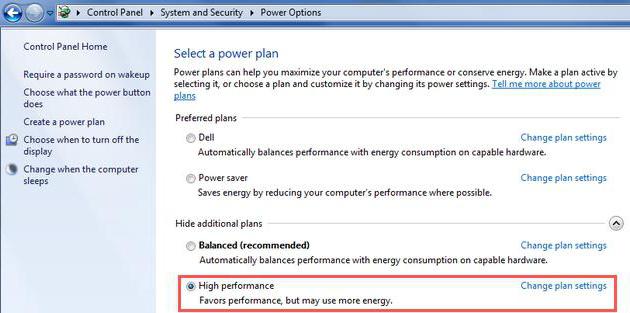
Če želite to narediti, lahko najprej poskusite spremeniti parametre za celoten sistem tako, da vnesete ustrezen razdelek »Nadzorne plošče« ali iz menija, ki ga pokličete s klikom na ikono baterije na prenosnih računalnikih. Tukaj morate nastaviti način visoke zmogljivosti, nato ponovno zagnati napravo in videti, kakšen bo rezultat.
Napajalnik
Zgornja metoda morda ne bo delovala in spet se prikaže sporočilo, da privzeti prehod ni na voljo (Windows 10). Kaj storiti? Spremeniti morate nastavitve za omrežno kartico. Možno je, da je bila za varčevanje z energijo vzpostavljena zaustavitvena shema.
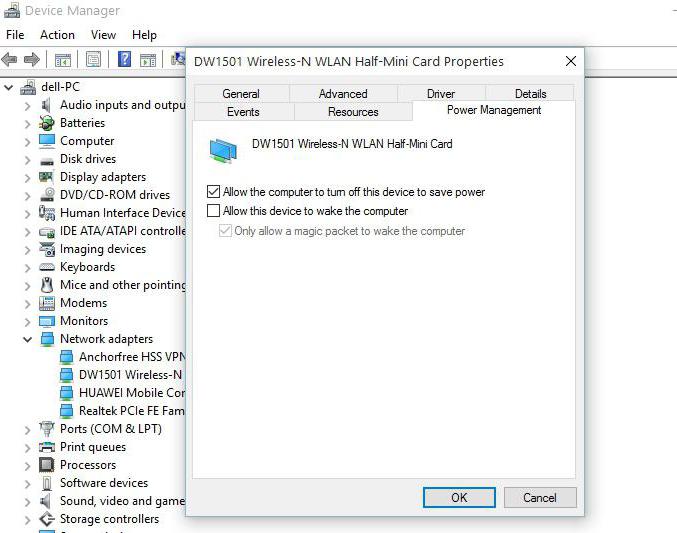
V tem primeru se pokliče Upravitelj naprav. V ta namen uporabite razdelek »Nadzorna plošča« ali meni za upravljanje ali ukaz devmgmt.msc, ki je podan v meniju »Zaženi«. Na izbranem adapterju naj bo izdelan PCM, v v kontekstnem meniju izberite vrstico z lastnostmi in v novem oknu z nastavitvami pojdite na kartico za upravljanje porabe in počistite polje za onemogočanje naprave

Če sporočilo, da privzeti prehod ni na voljo, se bo Windows 10 spet vrnil, kot dodatni ukrep v glavnem razdelku moči za celoten sistem, morate uporabiti dodatne nastavitve in se prepričati, da je za omrežno kartico nastavljena največja zmogljivost.
Namestitev in povrnitev voznika
V nekaterih primerih to ne pomaga, ker je težava v nepravilnem delovanju nameščenih gonilnikov brezžičnega modula. V tem primeru se prikaže točno isto sporočilo, da privzeti prehod ni na voljo. Windows 10 kot sredstvo za popravljanje situacije lahko uporabi odstranitev gonilnika naprave in nameščanje svežega uradnega gonilnika, ki je bil prenesen s spletne strani proizvajalca strojne opreme, ali nazaj.
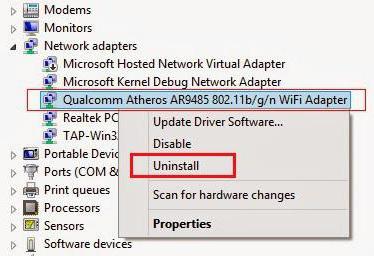
V istem "upravitelju naprav" za prvo možnost se uporabi posodobitev, ki označuje lokacijo naloženega gonilnika. Možno in popolno odstranitev od začetka.
V drugem primeru je izbran razdelek z lastnostmi, kjer je aktiviran gumb za povrnitev na zavihku gonilnika.

Vendar, kot kaže praksa, je mogoče uporabiti drugo metodo, o kateri vsi ne vedo. Ko posodabljate ali ponovno nameščate programsko opremo za vmesnik, lahko v računalniku iščete gonilnik, ne pa določite prikaz samo združljivih naprav, prikažite vse in izberite gonilnik naprave z istim imenom in nato aktivirajte postopek namestitve. Windows bo zagotovo izdal opozorilo o nezdružljivosti. Ignorirajte in potrdite namestitev. Morda po tem obvestilu, da privzeti prehod ni na voljo, Windows 10 ne bo več izdajal. Sistem po vseh namesti samo najprimernejše gonilnike in samo v svojem mnenju.
Ročno nastavljanje parametrov
V nekaterih primerih se lahko ta nadloga odpravi z ročnim nastavljanjem vrednosti prehoda. To se izvede v nastavitvah trenutnega protokola TCP / IP (razdelek o spreminjanju parametrov brezžičnega vmesnika v lastnostih omrežja).
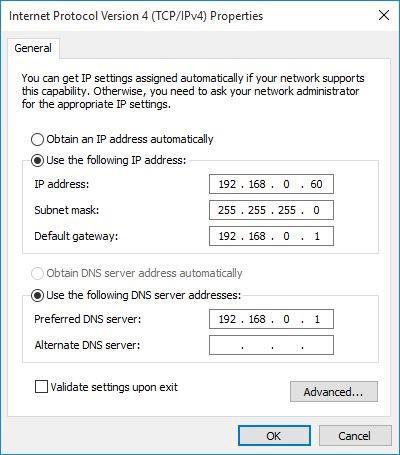
Uporabite opravilo IP, vnesite naslov (maska podomrežja bo samodejno nameščen), nato pa kot prehod registriramo naslov usmerjevalnika, ki ga najdete na imenski tablici na zadnji strani naprave. V tem primeru se mora vpisani IP naslov razlikovati od naslova usmerjevalnika v zadnjem polju za več deset.
Kot dodatni ukrep lahko nastavite naslove strežnikov DNS s kombinacijo osmih in štirih za Googlove storitve.
Omogoči združljivostni način
Druga ključna rešitev problema je, da omogočite način združljivosti za povezave VPN.
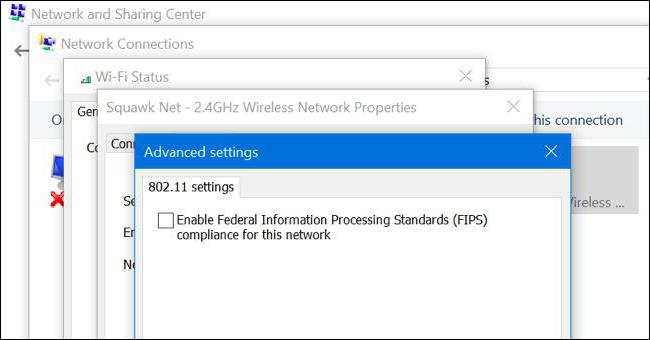
Za to se uporablja isti razdelek kot za adapter, vendar so za omrežje izbrani status in lastnosti, na zavihku za varnost pa se premaknete na dodatne parametre, kjer je označeno potrditveno polje v vrstici za omogočanje FIPS (storitev združljivosti z zveznimi standardi).
Diagnostika programov, ki uporabljajo promet
Nazadnje, eden od razlogov za nastanek takšnih napak so lahko aktivirani programi, ki porabijo preveč prometa. To je ponavadi vse vrste torrent odjemalci, različni nakladalci, branilci omrežne povezave takojšnje pošiljatelje itd.
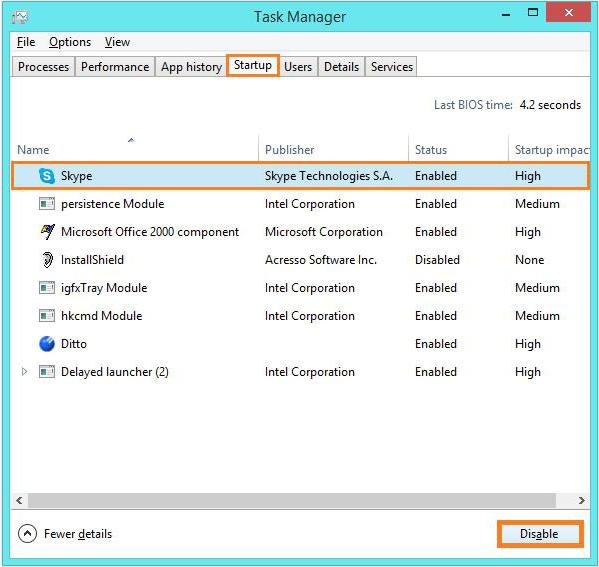
Priporočljivo je, da jih onemogočite na prvi stopnji, ne samo kot izhod iz programa, temveč tudi z dokončanjem vseh povezanih procesov v »Task Manager«. Če to ne bo dalo rezultata, jih boste morali odstraniti iz zagonskega menija (tako da se v prihodnosti ne bodo začeli s sistemom).
Morda boste morali kopati v nastavitve protivirusnega ali požarnega zidu, jih onemogočiti ali celo spremeniti antivirus (to še posebej velja, če se je problem pojavil kot po namestitvi protivirusne programske opreme). Takšne situacije pa se praviloma pojavljajo razmeroma redko, zato so taka dejanja lahko potrebna le, če so se vse zgoraj opisane metode izkazale za popolnoma neučinkovite, kar je malo verjetno.
Rezultati
Če pogledate odpravo tega problema s povsem praktičnega vidika, so najbolj razširjene metode prepoved odklopa pretvornika in ponovno konfiguriranje parametrov TCP / IP v ročnem načinu. Mimogrede, možna uporaba Googlovih nastavitev daje tudi pozitiven rezultat. Vse ostalo so samo posebni primeri bolj splošnih situacij.